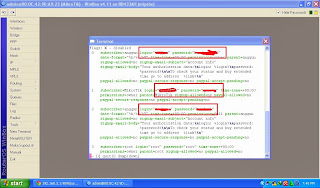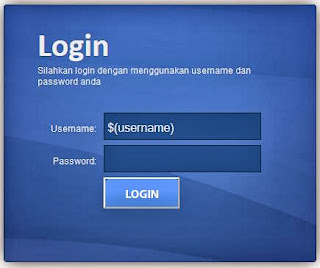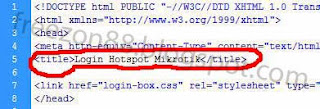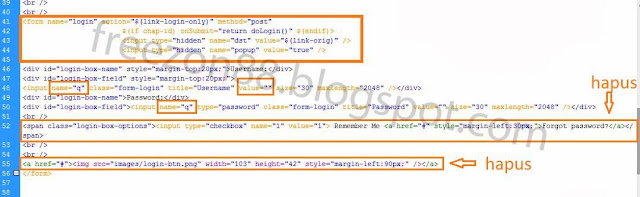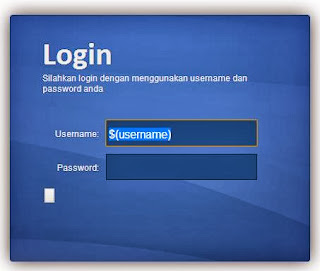Redirect halaman login hotspot mikrotik. Pada saat login hotspot mikrotik halaman yang dituju adalah halaman yang saat itu di jelajahi di browser. Namun disini kita dapat merubah redirect halaman login hotspot menuju alamat website tertentu. Seperti contoh ketika user memasukkan username dan password mikrotik kemudian klik login setelah user login maka akan dibawah ke halaman website tertentu.
Ikuti langkah-langkah berikut untuk merubah redirect login hotspot mikrotik sebagai contoh saya membuat redirect ke alamat blog saya.
Buka file alogin.html menggunakan notepad ataupun aplikasi lain seperti dreamweaver, kemudian cari code <meta http-equiv=”refresh” content=”2; url=$(link-redirect)“> dan rubah tulisan yang berwarna merah dengan alamat url sebuah web atau blog. Contoh : <meta http-equiv=”refresh” content=”2; url=http://freezon88.blogspot.com“>
Selanjutnya cari code berikut dibawah :
<script language=”JavaScript”>
<!–
function startClock() {
$(if popup == ‘true’)
open(‘$(link-status)’, ‘hotspot_status’, ‘toolbar=0,location=0,directories=0,status=0,menubars=0,resizable=1,width=290,height=200’);
$(endif)
location.href = ‘$(link-redirect)‘;
}
//–>
</script>
Dan rubah tulisan berwarna merah menjadi alamat url web atau blog yang akan dituju ketika user login hotspot mikrotik. Seperti contoh dibawah ini :
<script language=”JavaScript”>
<!–
function startClock() {
$(if popup == ‘true’)
open(‘$(link-status)’, ‘hotspot_status’, ‘toolbar=0,location=0,directories=0,status=0,menubars=0,resizable=1,width=290,height=200’);
$(endif)
location.href = ‘http://freezon88.blogspot.com‘;
}
//–>
</script>
Jika sudah merubah kedua code diatas, cobalah log out dari hotspot dan lakukan login kembali. Setelah melakukan login browser kita langsung menuju pada halaman web atau blog freezon88.blogspot.com
Selamat mencoba